如何撤消和恢复 iPhone 上的笔记

如何在iPhone上撤消和恢复笔记,您在Notes应用程序上记笔记时犯了错误吗?别担心,以下是在iPhone上撤消和恢复笔记的所有方法,
为了帮助用户将iPhone屏幕变成美观且个性化的风格,目前有许多应用程序和实用程序快捷方式可以帮助用户添加和更改iPhone的主屏幕界面,让手机变得更加美观。最近,iPhone 用户经常在主屏幕上添加带有日历的翻转时钟小部件,这得益于 Zen Flip Clock 应用程序,看起来非常令人印象深刻。
Zen Flip Clock是一款实用应用程序,可帮助用户轻松地将翻转时钟和日历添加到 iPhone 的主屏幕。今天,Download.vn将为大家介绍一篇文章《iPhone安装翻页时钟显示日历的说明》,请参考。
在 iPhone 屏幕上添加翻转时钟的说明
步骤1:为此,我们首先必须在iPhone上安装Zen Flip Clock应用程序。要在手机上安装此应用程序,请单击下面的下载按钮。
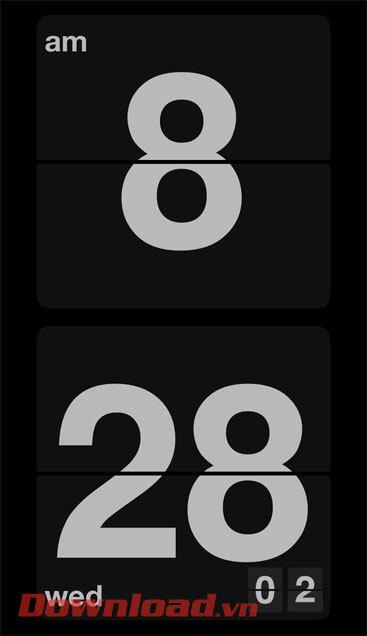
步骤2:将此应用程序安装到您的设备后,返回主屏幕界面,触摸并按住iPhone屏幕。
步骤3:点击屏幕右上角的“+”图标。
第 4 步:现在,在实用程序窗口中,单击Zen Flip Clock 实用程序应用程序。
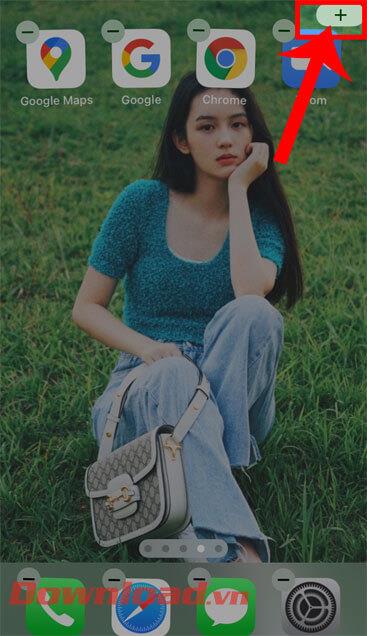
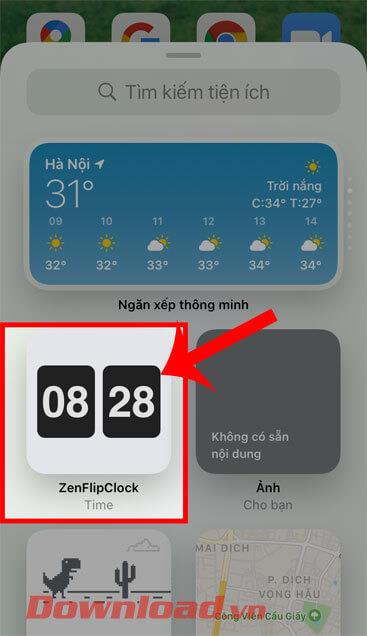
步骤 5:选择小部件在主屏幕上显示时的大小,然后触摸添加小部件按钮。
第六步:返回iPhone主界面,我们会看到屏幕上显示翻页时钟。
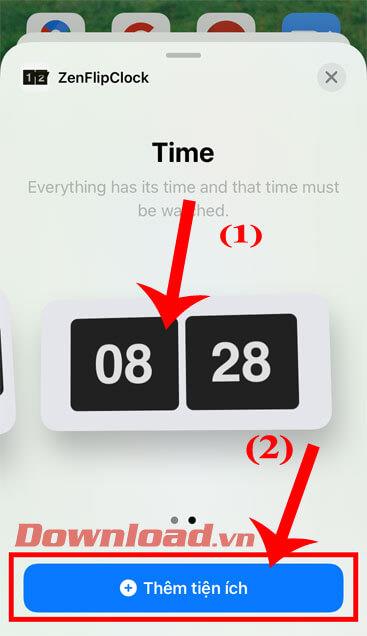
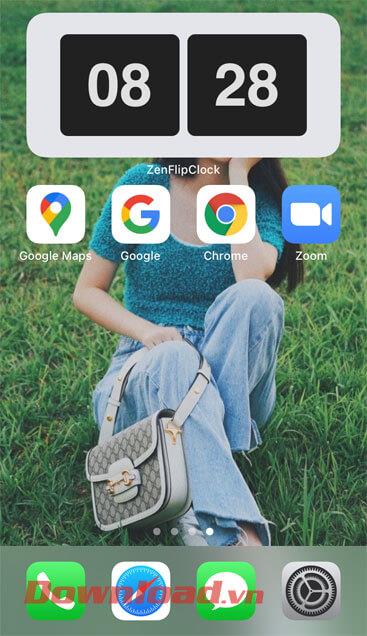
步骤 7:要将日历添加到此小部件,请按住翻转时钟,然后选择编辑小部件。
步骤8:打开以下项目的开关:显示日期、显示工作日、显示日历。
第9步:最后,返回iPhone的主屏幕,您将看到一个带有日历的翻转时钟小部件,看起来非常令人印象深刻。
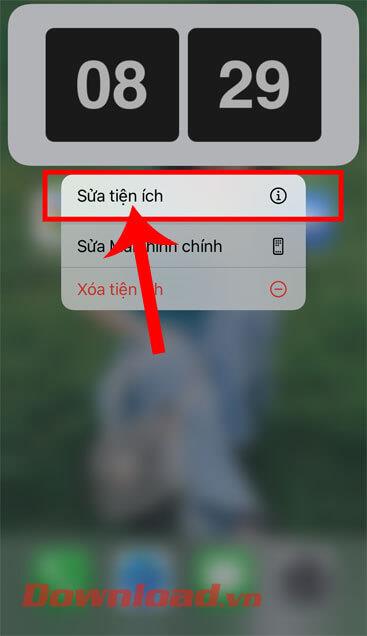
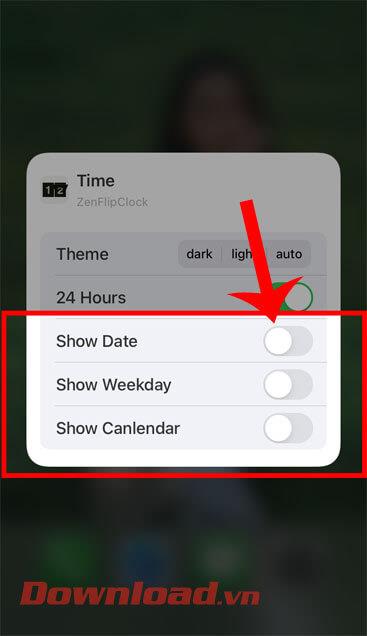
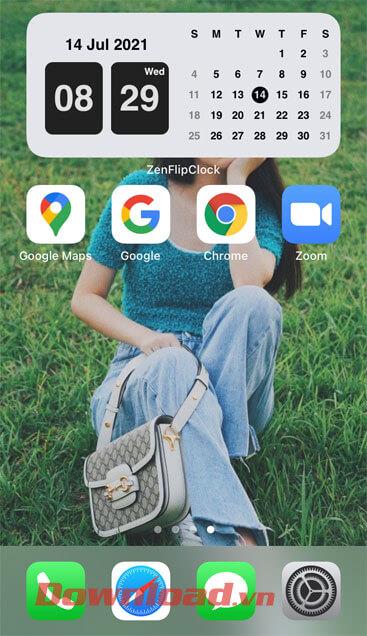
有关为 iPhone 安装显示日历的翻页时钟的视频说明
祝您成功!
如何在iPhone上撤消和恢复笔记,您在Notes应用程序上记笔记时犯了错误吗?别担心,以下是在iPhone上撤消和恢复笔记的所有方法,
iPhone 13 机型的区别,iPhone 13 是苹果最新的智能手机系列。以下是您需要了解的有关 iPhone 13 型号之间差异的所有信息。
如何在 iOS 16 上创建并使用 Photo Shuffle 作为锁屏 iOS 16 带来了许多新功能和变化,其中就有 Photo Shuffle。在这里
在学习和使用 Zoom 的过程中,如何在 Zoom 上展示 iPhone 屏幕的说明;用户将需要使用iPhone连接功能来提交
iPhone一键远程拍照说明 最近,iPhone允许用户通过助手一键远程在手机上拍照
自动关闭iPhone上的音乐和视频的说明 目前,我们可以使用时钟应用程序设置自动关闭iPhone上的音乐和视频的时间。
iPhone 上显示日历的翻页时钟安装说明 Zen Flip Clock 是一款实用应用程序,可帮助用户轻松将翻页时钟和日历添加到屏幕上。
如何在 iPhone 上使用 Boomerang 进行 Live Photo,您知道 iPhone 也有 Boomerang 功能吗?通过在 iPhone 上启用 Live Photo,您可以轻松创建视频
在 iOS 15 上添加 Safari 扩展的说明,Safari Extensions 是一项帮助用户为浏览器添加许多有用扩展的功能
如何掌握 iPhone 上的 VoiceOver 功能,VoiceOver 是一个很棒的功能,可以帮助盲人和视障人士无需看屏幕即可使用 iPhone。以下
如何关闭 iPhone 上的自动微距模式,自动微距模式由 Apple 在 iPhone 13 Pro 系列及更高版本上集成,并且默认启用。这意味着
iOS 15:如何更改iPhone上照片的时间和地点,iOS 15添加了多项改善用户体验的功能,包括时间和地点编辑
如何在iOS 17上使用离线地图,在iOS 17操作系统版本中,已经允许用户在使用苹果地图时使用离线地图。因此他们
iPhone 13 上的相机功能 你需要知道,由于其出色的功能,iPhone 13 可能是当今拥有最好相机的智能手机。这里是
iPhone上使用Spotlight栏搜索照片的说明,目前用户可以在搜索栏(Spotlight)上轻松快速地搜索图片
如何在iPhone上通过标签排列提醒事项,iOS 15支持为提醒事项添加标签,方便用户搜索。以下是如何在 iPhone 上设置提醒
如何在iPhone、iPad上更改相册封面照片 您可以在iPhone、iPad上更改相册封面照片,帮助用户轻松识别相册包含的内容。
在 iPhone 上开启 Messenger 聊天气泡的说明 目前,Facebook 已正式为部分 iPhone 用户更新了 Messenger 聊天气泡功能。后
查看iPhone上最常用的应用程序的说明,如果您想知道您的iPhone上最常使用哪些应用程序,但是
WidgeTube YouTube iPhone实用程序使用说明,WidgeTube是一款帮助用户轻松快速观看最热门视频的快捷应用程序

















